u盘打不开怎么办,其实不论说是在工作上,还是学习当中所遇到的问题,都有着与相对应的原因以及相对应的解决方法。那么究竟要怎样才能够修复好u盘呢?想知道?那么就赶紧往下瞧~
我们在使用u盘时候,经常都会遇上u盘插入电脑打不开的情况,一般遇到这个情况大家都会认为是u盘坏掉了,其实也并不一定就是u盘坏了,今天小编就给大家一块来探讨一下如何修复u盘的操作方法。
方法一:
1,右击“可移动磁盘”,从弹出的右键菜单中选择“属性”。

u盘电脑图解1
2,切换至“工具”选项卡,点击“查错 开始检查”按钮,在弹出的窗口中同时勾选两项,

电脑电脑图解2
3,最后点击“开始”按钮来检查并修复磁盘错误。
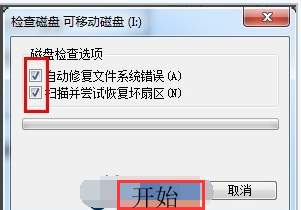
u盘电脑图解3
4,修复完成后,就可以尝试打开U盘!
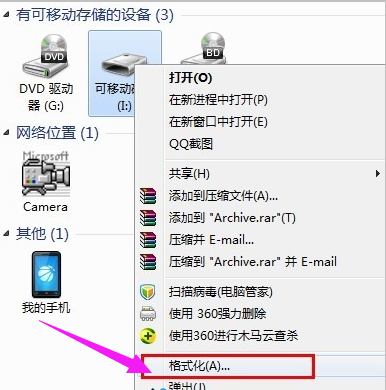
u盘打不开怎么办电脑图解4
方法二:
1,右击“可移动磁盘”,在弹出的右键菜单中选择“格式化”项。
老司机教你u盘安装win8系统
怎么安装win8安装教程呢?对于经常捯饬电脑的人来说就是小case,反之对于首次操作的朋友来说就有些困难了.不过不用担心,这不还有小编在呢嘛,下面就来教你们怎么使用win8.
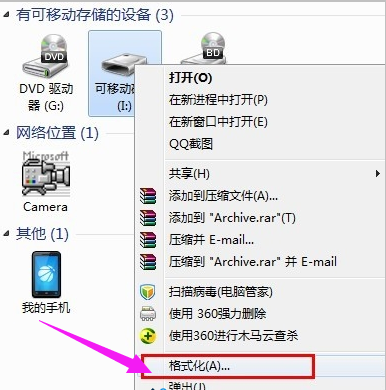
u盘电脑图解5
2,在打开的“格式化”窗口中,取消勾选“快速格式化”并点击“开始”按钮。
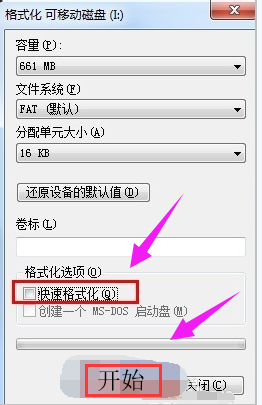
电脑电脑图解6
方法三:
1,打开“运行”对话框,输入命令“gpedit.msc”进入组策略管理器。

u盘打不开怎么办电脑图解7
2,依次点击“管理模块”→“系统”→“可移动存储访问”

u盘打不开怎么办电脑图解8
3,确保右侧“可移动磁盘:拒绝读取权限”和“所有可移动磁盘:拒绝读取权限”两项均被设置为“未配置”或“已禁用”。如果不是,则双击对应项,在弹出的窗口中勾选“已禁用”项并点击“确定”

u盘打不开怎么办电脑图解9
以上就是怎么解决u盘打不开的方法了~
以上就是电脑技术教程《手把手教你u盘打不开解决教程》的全部内容,由下载火资源网整理发布,关注我们每日分享Win12、win11、win10、win7、Win XP等系统使用技巧!解答u盘安装win7系统
怎么安装win7操作系统呢?这时就会有些人告诉你说使用光驱启动盘和系统硬盘都可以安装系统.这对于电脑老菜来说很简单,但是对电脑一窍不通都人来说那就有些困难了.针对这个问题小编特地准备为大伙准备了一篇关于win7的操作方法.






